VSCode不直接删除Python版本,而是通过管理系统的Python环境来实现。要“删除”Python版本,需在操作系统层面卸载对应Python安装或删除虚拟环境文件夹,VSCode会自动同步变化;若仅需切换版本,可通过状态栏或命令面板选择解释器,VSCode将记录选择至项目设置,实现项目级环境隔离,推荐使用虚拟环境避免依赖冲突。
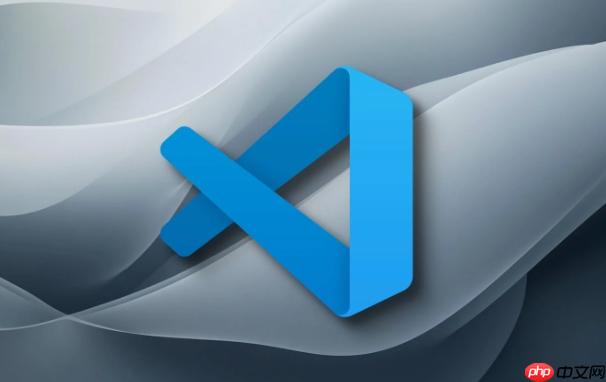
VSCode本身并不直接‘删除’Python版本,它只是一个强大的代码编辑器,负责检测并让你选择系统或虚拟环境中已安装的Python解释器。所以,当你想‘删除’一个Python版本时,实际上是在管理你电脑上的Python安装,然后让VSCode感知到这个变化,或者简单地在VSCode中选择另一个你希望使用的版本。核心在于,你管理的是Python环境本身,而不是VSCode里的一个‘列表项’。
在我看来,管理VSCode中的Python版本,其核心逻辑在于两点:一是理解VSCode如何“发现”Python解释器,二是如何在操作系统层面增删Python环境。VSCode自身并没有一个“删除已检测Python版本”的按钮,它更像是一个观察者,反映你系统上的真实情况。
首先,你需要明确你想要“删除”的是什么:是一个系统全局安装的Python,还是某个项目特有的虚拟环境?这两种情况的处理方式截然不同。
1. 删除系统全局Python版本: 如果你在Windows、macOS或Linux上安装了某个版本的Python,并且想彻底移除它,你需要通过操作系统的标准程序卸载流程来完成。一旦系统层面的Python被卸载,VSCode自然也就检测不到它了。
2. 删除虚拟环境(venv, conda env, pipenv, poetry等): 虚拟环境通常是项目文件夹下的一个子目录(如
.venv
env
3. 在VSCode中切换或忽略: 如果你只是不想在当前项目中使用某个Python版本,最简单的方法是在VSCode中切换到另一个解释器。通过
Ctrl+Shift+P
Cmd+Shift+P
Python: Select Interpreter
.vscode/settings.json
4. 清理VSCode缓存(不常用,但有时有效): 偶尔,VSCode可能会缓存一些旧的解释器路径。如果你已经删除了系统上的Python,但它仍在VSCode的列表中出现,可以尝试重启VSCode。如果问题依旧,可以尝试删除VSCode的用户数据目录中与Python扩展相关的缓存文件。这通常位于:
%APPDATA%\Code\User\globalStorage
%APPDATA%\Code\Cache
~/Library/Application Support/Code/User/globalStorage
~/.config/Code/User/globalStorage
ms-python.python
说实话,这是VSCode管理Python环境最核心的功能之一,也是我们日常开发中用得最多的。在我看来,掌握这一点,你几乎就掌握了VSCode与Python环境交互的精髓。
立即学习“Python免费学习笔记(深入)”;
VSCode提供了一种非常直观且强大的方式来选择和切换Python解释器,无论是系统全局安装的、还是各种虚拟环境(venv、conda、pipenv、poetry等)。
1. 通过状态栏快速切换: 这是最便捷的方式。当你打开一个Python文件时,通常在VSCode窗口的左下角状态栏会显示当前选定的Python解释器路径或名称。点击这个显示区域,会弹出一个解释器列表,你可以直接从中选择。我个人特别喜欢这个功能,因为它就在眼前,点一下就能搞定,省去了打开命令面板的步骤。
2. 使用命令面板(Ctrl+Shift+P
Cmd+Shift+P
Python: Select Interpreter
.venv
pyenv
conda
pipenv
poetry
3. 通过工作区设置(.vscode/settings.json
.vscode/settings.json
{
"python.pythonPath": "/path/to/your/venv/bin/python" // 旧版本,现在推荐用下面的
"python.defaultInterpreterPath": "/path/to/your/venv/bin/python" // 新版本推荐
}或者,如果使用的是虚拟环境,它可能会记录为相对路径或指向虚拟环境的名称。这个文件是针对特定项目生效的,意味着你可以在不同项目中使用不同的Python版本,而它们互不干扰。这在我看来,是VSCode最棒的设计之一,因为它实现了真正的项目级环境隔离,避免了“依赖地狱”的发生。
4. 自动检测与手动指定: VSCode的Python扩展非常智能,它会自动扫描常见的Python安装路径和虚拟环境目录。但如果你有一个非常规路径的Python解释器,你也可以通过
Python: Select Interpreter
当你在VSCode的解释器列表中看到一些你不再需要,甚至已经忘记它们存在的Python版本时,最直接的“删除”方式,就是从根源上移除它们。这比在VSCode里捣鼓半天要有效得多,毕竟VSCode只是个“显示器”。
1. 移除系统全局Python安装:
Windows:
Path
macOS:
.pkg
/Applications/Python 3.x/
Uninstall Python.app
brew uninstall python@3.x
3.x
3.9
/Library/Frameworks/Python.framework/Versions/3.x
/usr/local/bin
Linux (Ubuntu/Debian为例):
sudo apt remove python3.x
sudo apt purge python3.x
sudo apt autoremove
2. 移除虚拟环境:
venv
./.venv
./env
rm -rf ./.venv
conda
conda env list
conda env remove --name your_env_name
conda env remove --name your_env_name --all
pipenv
poetry
pipenv
pipenv --rm
poetry
poetry env remove python
我个人觉得,当你不再需要一个环境时,果断删除它是个好习惯。这能保持你的系统和VSCode的解释器列表清洁,避免混淆。
在我多年的开发经验中,如果说有什么是Python开发者必须掌握的,那虚拟环境绝对榜上有名。它不仅仅是一种“好习惯”,在我看来,它简直是解决“依赖地狱”和保持项目整洁的“圣杯”。
1. 隔离性:告别“依赖地狱” 这是虚拟环境最核心的价值。设想一下,你有一个项目A需要
Django 2.2
requests 2.20
Django 3.2
requests 2.25
site-packages
Django 2.2
Django 3.2
2. 易于管理和部署: 每个项目都有自己清晰的依赖列表(通常通过
requirements.txt
Pipfile.lock
pyproject.toml
3. 保持系统Python环境的清洁: 你的系统全局Python环境应该尽可能地保持简洁,只安装那些你确实希望全局可用的工具(比如
pipx
pyenv
conda
4. 灵活切换Python版本: 如果你需要测试你的代码在Python 3.8、3.9和3.10下的兼容性,你可以为每个Python版本创建独立的虚拟环境,然后轻松地在它们之间切换,而不会影响到其他项目的运行。这在进行库开发或维护需要兼容多个Python版本的项目时尤为重要。
常用的虚拟环境工具:
venv
python -m venv .venv
conda
conda create -n myenv python=3.9
pipenv
pip
virtualenv
Pipfile
Pipfile.lock
poetry
pipenv
pyproject.toml
我个人建议,无论你选择哪种工具,务必在每个新项目开始时就创建一个虚拟环境。这会为你省去未来无数的麻烦,让你的开发流程更加顺畅和专业。
以上就是VSCode怎么删除Python版本_VSCode管理多版本Python环境教程的详细内容,更多请关注php中文网其它相关文章!

每个人都需要一台速度更快、更稳定的 PC。随着时间的推移,垃圾文件、旧注册表数据和不必要的后台进程会占用资源并降低性能。幸运的是,许多工具可以让 Windows 保持平稳运行。




Copyright 2014-2025 https://www.php.cn/ All Rights Reserved | php.cn | 湘ICP备2023035733号